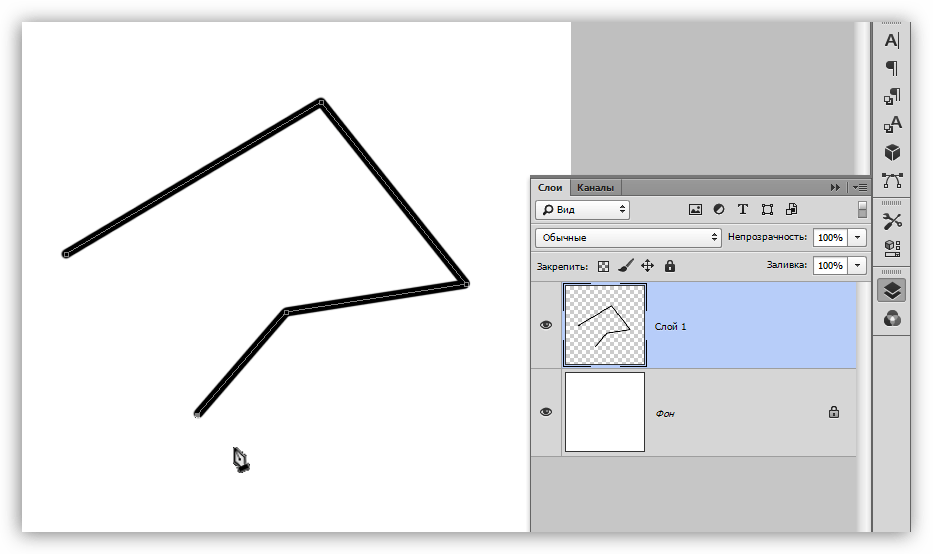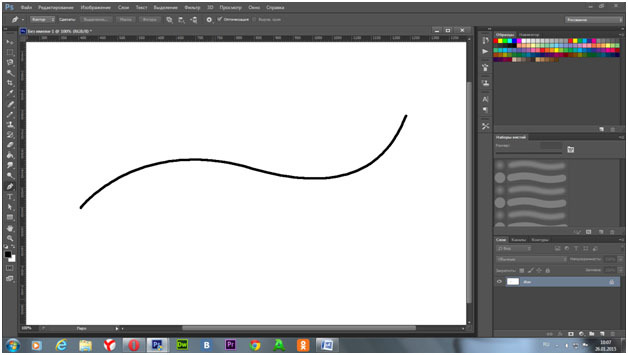Как в Фотошопе нарисовать прямую линию
Каждый специалист по Photoshop’у сталкивается с прямыми линиями. Этот инструмент используется довольно часто и без него нельзя обойтись, особенно если вы рисуете какие-либо фигуры.
В этой статье мы подробно расскажем и покажем как нарисовать прямую линию в Фотошопе CC и CS6 (метод подойдет для всех версий программы).
Способов для реализации будет четыре. Изучаем и выбираем самый удобный для вас.
Содержание
- Метод №1 – “старый”
- Метод №2 – “эффективный”
- Метод №3 – “с помощью вектора”
- Метод №4 – “обычный”
Метод №1 – “старый”
Вся суть этого метода в том, что мы сможем создать лишь вертикальные и горизонтальные прямые. Все банально и просто.
Начнем. Для начала нужно отобразить линейки, если их нет в проекте. Сделать это можно горячими клавишами – CTRL+R. Или же переходим в меню “Просмотр” и выбираем “Линейки”.
После появления линеек. Просто кликаем на область линейки и тянем ее. Тут вы уже сами выбирайте, какую тянуть – горизонтальную или вертикальную. Мы возьмем для примера вертикальную. См. скриншот ниже:
Тут вы уже сами выбирайте, какую тянуть – горизонтальную или вертикальную. Мы возьмем для примера вертикальную. См. скриншот ниже:
Затем необходимо взять любой на ваш вкус инструмент для того, чтобы нарисовать линию. Мы выберем карандаш и проведем линию прям по прямой, которую мы протянули от линейки.
Но сперва, чтобы добиться прилипания линии к прямой от линейки, мы зайдем в “Просмотр”, кликнем “Привязать к…” и выберем “Направляющим”.
Спокойно рисуем линию. Должно получится плюс-минус так:
Метод №2 – “эффективный”
Этот метод наверное один из самых популярных, т.к. позволяет достаточно быстро провести прямую линию, не используя вспомогательные функции.
Как это работает? Кликаем на любое место хоста карандашом или любым другим инструментом и, зажав кнопку “SHIFT” тянем ее до конечной точки, которую для себя выделили. Смотрите скриншот ниже:
Метод №3 – “с помощью вектора”
Чтобы создать прямую линию с помощью вектора, нам нужно выбрать инструмент “Линия”.
Чтобы применить индивидуальные настройки, нужно перейти к верхнему меню, после выбора инструмента. В настройках можно выбрать цвет линии, установить параметры обводки и самое главное – толщину самой линии. Смотрим скриншот ниже:
Можно рисовать линию. Весьма удобный метод и отличный результат:
Имейте ввиду, что если зажать клавишу SHIFT, то программа даст нам провести лишь вертикальную, горизонтальную и линию под углом 45 градусов.
Метод №4 – обычный
Данный метод позволяет нарисовать лишь горизонтальную и вертикальную линию с фиксированной толщиной в 1 пикс. Главное отличие от предыдущих способов в том, что линия будет проходить через весь холст. Индивидуальные настройки не доступны.
Приступим. Нужно взять инструмент под названием «Область (вертикальная строка)» или «Область (горизонтальная строка)» на выбор. Мы выберем область с горизонтальной строкой.
Примечание! Этот метод не доступен для Photoshop CC и работает только в версиях CS.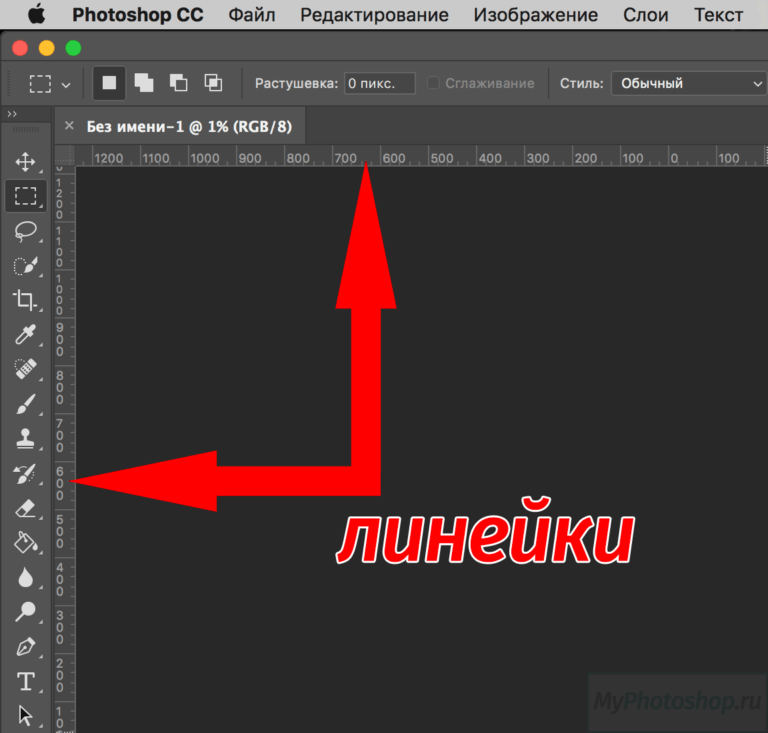
Затем нужно поставить точку на холсте. Программа в автоматическом режиме создаст выделение с шириной в 1 пикс.
После нам остается нажать на горячие клавиши SHIFT+F5, чтобы выбрать цвет линии. Или щелкаем правой кнопкой мыши и выбираем “Выполнить заливку”. Там, где “Использовать: цвет фона” меняем на “Использовать: основной цвет”. Тогда линия будет такого же цвета, как и тот, что выбран в основной палитре цветов.
Остается убрать «марширующих муравьев» с помощью комбинации CTRL+D.
Теперь вы знаете все о том, как нарисовать прямую линию в Photoshop.
До встречи в наших других уроках.
Как создать светящиеся линии в фотошопе — Быстро и красиво | Как сделать..
На чтение 3 мин Обновлено
Всем привет, и сегодня мы рассмотрим небольшой и простой урок на тему как сделать светящиеся линии в фотошопе. Все делается очень и очень просто, при этом не используя ни каких дополнений. Применять данный скилл при работе в фотошоп можно безгранично. Вы ведь знаете что такое скилл?
Содержание
- Шаг 1:
- Шаг 2:
- Шаг 3:
Для начала создайте новый документ, примерно 750х500 пикселей, залейте его темным цветом к примеру таким #171717.
Шаг 2:
Возьмите инструмент «Перо» (пен тоол «P») и нарисуйте линию, не важно какую нам главное понять смысл как сделать а красоту можно подкорректировать:
Шаг 3:
Далее возьмите инструмент «Кисть» или нажмите клавишу (B), откройте настройки кисти (Окно — Кисть или нажмите F5) затем в пункте «Кегль» установите значение около 5 пикселей.
Сейчас внимание важные моменты последней подготовочной стадии:
Шаг 4:
Первым делом создайте новый слой (ctrl + n), затем установите основной цвет «Белый» или нажмите клавишу «D» для сброса цвета. Теперь снова воспользуйтесь инструментом Pen Tool (P) Перо, нажмите правой кнопкой мыши по контуру и выберите пункт «Выполнить обводку контура» -> Инструмент: Кисть + Имитировать режим (как на скрине ниже)
Теперь снова воспользуйтесь инструментом Pen Tool (P) Перо, нажмите правой кнопкой мыши по контуру и выберите пункт «Выполнить обводку контура» -> Инструмент: Кисть + Имитировать режим (как на скрине ниже)
После нажатия «ОК» у вас должно получится нечто такое, как у меня:
Ну вот самую главную работу мы уже сделали, теперь дело осталось за малым. А собственно сейчас я и отвечу на главный вопрос как линии сделать светящимися , будь то оттенок неона или стиль Железного человека.
Шаг 5:
Первым делом зайдем в стиль слоя контура (для этого кликните левой кнопкой мыши по созданному ранее слою в панели слоев, пока не откроется диалоговое окно). После этого выберите параметр Внешнее свечение и установите значения как показано ниже.
и еще для динамики можно добавить внутренних оттенков, типо этого
Ну вот и все, можете заценить свой результат!!! Более чем уверен что у Вас получилось лучше чем у меня |
Если вам не в падлу, то выкладывайте в комментариях свои свои скриншоты того что получилось!!! Необязательно создавать именно такой контур как у меня, можете даже нарисовать какую либо контурную фигурку, и проделать с ней вышеуказанные операции, представляю как круто получится ^_^
А я как нибудь так накручу наверчу, и вот такую фигню получу:
↑ А ты считаешь, как можно креативно назвать вот это ↑
Почему то у меня в голове крутится такое название «Светящаяся кегля», вам тоже показалось это странным? 0_о
В заключение
Если смог помочь, то очень рад! + если вы выполнили урок то очень благодарен! Писал как знал, пытался все рассказать как можно подробней и надеюсь у меня это получилось.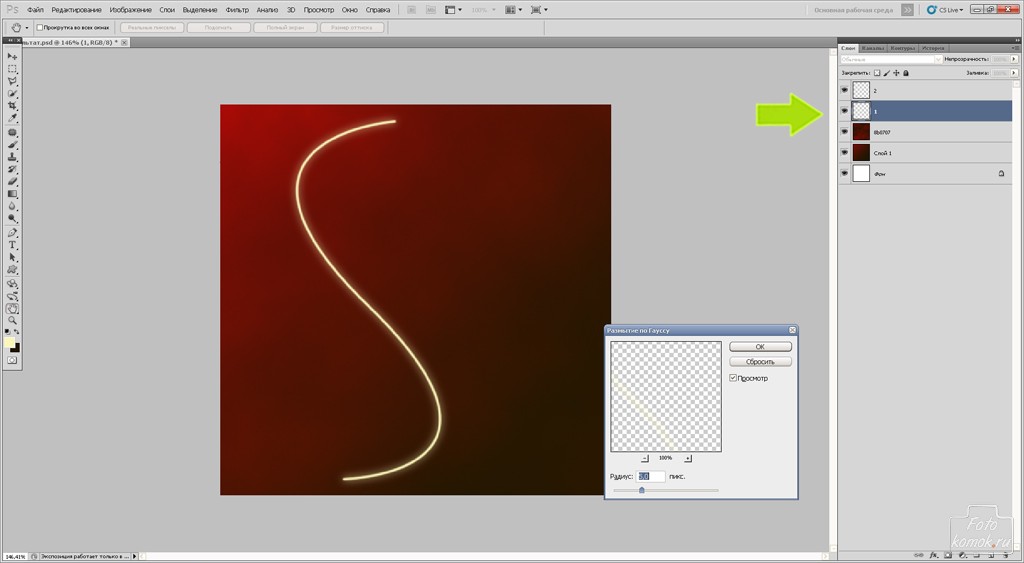 Если у вас не получилось с первого раза, не бросайте, продолжайте дальше, перечитайте урок возможно что-то пропустили или наоборот сделали лишнее. На всякий случай давайте повторим:
Если у вас не получилось с первого раза, не бросайте, продолжайте дальше, перечитайте урок возможно что-то пропустили или наоборот сделали лишнее. На всякий случай давайте повторим:
- Создать новый слой, взять перо и нарисовать произвольный контур
- Взять в руки Кисть, зайти в настройки изменить значение
- Создать новый слой, сбросить цвет установив в основу белый
- Создать обводку контура
- Настроить стиль слоя
- И конечно же показать нам свой результат! 🙂
Как то так. Всем пока, до следующего урока не забывайте подписаться на халявные обновы новых материалов для фотошоп а также рассылку этих уроков прямо себе на почту.
Как рисовать прямые линии в Photoshop (3 простых метода)
Создание прямых линий в Photoshop может быть пугающим для новичка, когда вы понимаете, что старые школьные приемы, такие как школьная линейка, не переносимы.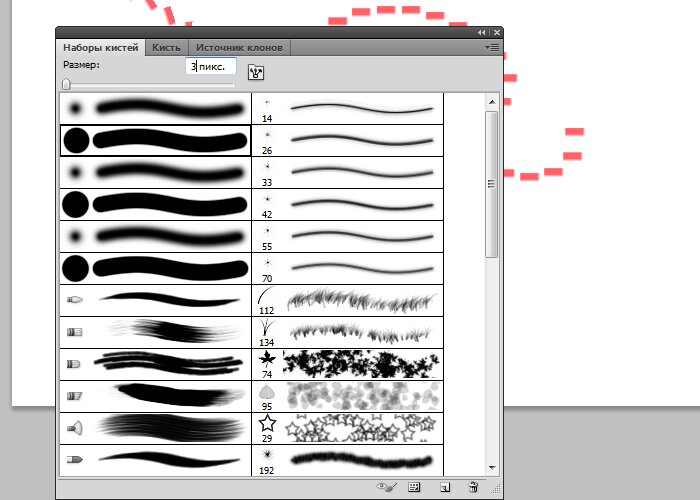
Использование курсора для создания прямых линий неизбежно будет включать случайное колебание, которое всегда будет отставать от требуемой идеальной прямой линии.
Итак, если вы, как и все мы, не можете рисовать прямые линии в Photoshop, этот урок для вас.
Если вы хотите загрузить Photoshop и следовать инструкциям, просто нажмите кнопку ниже, чтобы получить бесплатную пробную версию.
У вас нет Photoshop?
Загрузите Adobe Photoshop
Загрузите последнюю версию Adobe Photoshop, чтобы следовать этому простому руководству.
Начните бесплатную 7-дневную пробную версию сегодня
СКАЧАТЬ PHOTOSHOP ЗДЕСЬ
Содержание
3 Методы рисования прямых линий в Photoshop
Способ 1 – Инструмент «Линия»Перейдите на панель инструментов и щелкните инструмент «Прямоугольник».
Вы найдете инструмент «Линия» в раскрывающемся подменю.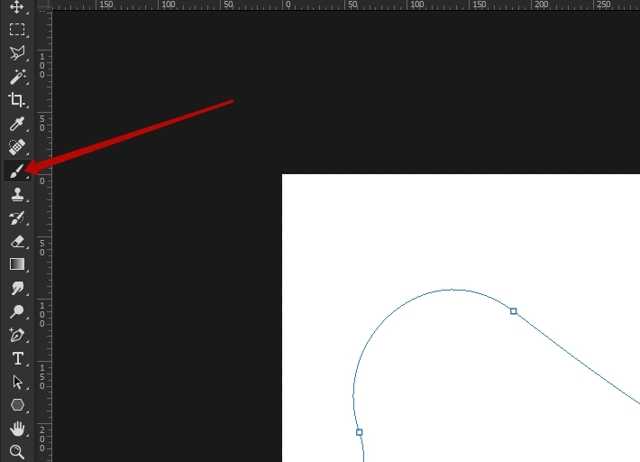 Нажмите на инструмент «Линия», чтобы выбрать его.
Нажмите на инструмент «Линия», чтобы выбрать его.
Теперь у вас есть Line Tool , выбранный Нажмите на холсте, Перетащите , а затем Отпустите , чтобы создать прямую линию.
Нажмите Верните , и появится прямая линия. Нажмите, перетащите и снова отпустите, чтобы создать еще одну прямую линию.
На панели параметров инструмента «Линия» над изображением можно точно настроить свойства нарисованных прямых линий.
Увеличьте или уменьшите ширину прямой линии, введя новое число в поле Вес , чем меньше число, тем тоньше линия.
Вы можете выбрать цвет прямой линии в поле Заливка , щелкнуть поле и выбрать цвет.
Чтобы провести горизонтальную прямую линию, нажмите и удерживайте Shift Key и перетащите курсор влево или вправо.
Чтобы нарисовать вертикальные прямые линии, удерживайте нажатой клавишу Shift и перетащите курсор вверх или вниз.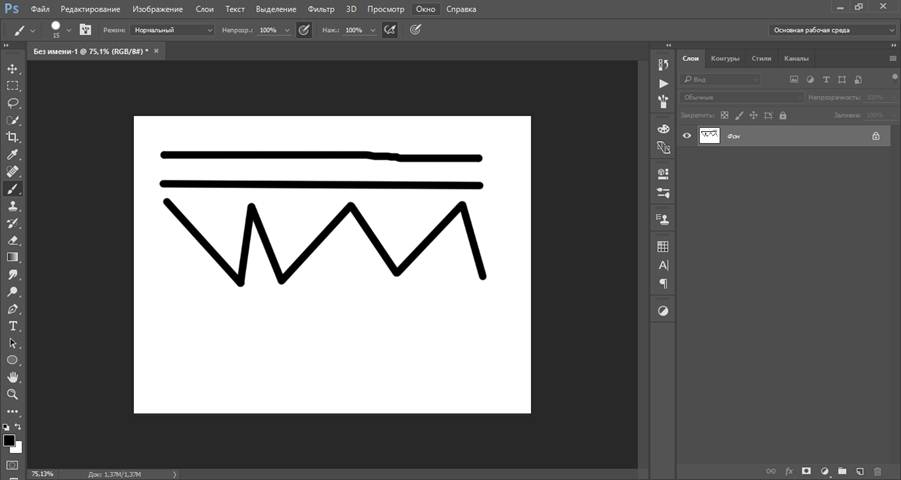
- Как изменить цвет фона в Photoshop
Чтобы нарисовать прямые линии с помощью инструмента «Кисть», сначала создайте новый слой, нажав кнопку «Добавить слой» в нижней части Панель слоев.
В качестве альтернативы перейдите к Layer в верхней строке меню и в раскрывающемся меню выберите New > Layer.
Выберите инструмент Brush Tool на панели инструментов.
На панели параметров инструмента «Кисть» над холстом выберите размер, непрозрачность и жесткость кисти, которой вы хотите рисовать прямые линии.
Чтобы нарисовать вертикальные или горизонтальные прямые линии с помощью кисти, удерживайте нажатой клавишу Shift и перетащите курсор влево или вправо для горизонтальных линий и вверх или вниз для вертикальных линий.
Если вы хотите нарисовать идеально прямую линию под другим углом, щелкните вниз на холсте инструментом «Кисть» в том месте, где вы хотите, чтобы прямая линия начиналась.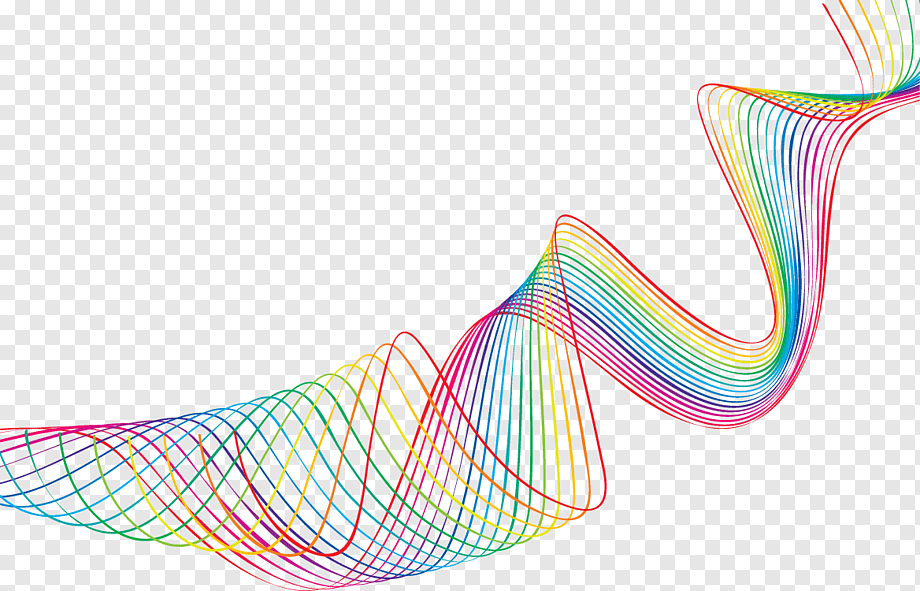
Теперь, удерживая нажатой клавишу Shift , щелкните там, где вы хотите, чтобы прямая линия заканчивалась, прямая линия будет проходить от положения первого щелчка до последнего щелчка.
Вы можете нарисовать непрерывную зигзагообразную линию, используя Shift Key и Brush Tool в тандеме.
- Как использовать сетки в Photoshop
Перейдите на панель инструментов и щелкните Инструмент «Перо» ; в подменю выберите первый инструмент «Перо».
Вариант 1 – Форма
В меню параметров Pen Tool, , выберите Shape.
Выберите цвет и толщину прямой линии в меню параметров инструмента «Перо».
Щелкните на холсте, чтобы создать опорную точку , это будет начало прямой линии.
Нажмите , чтобы добавить еще одну опорную точку , где должна заканчиваться прямая линия.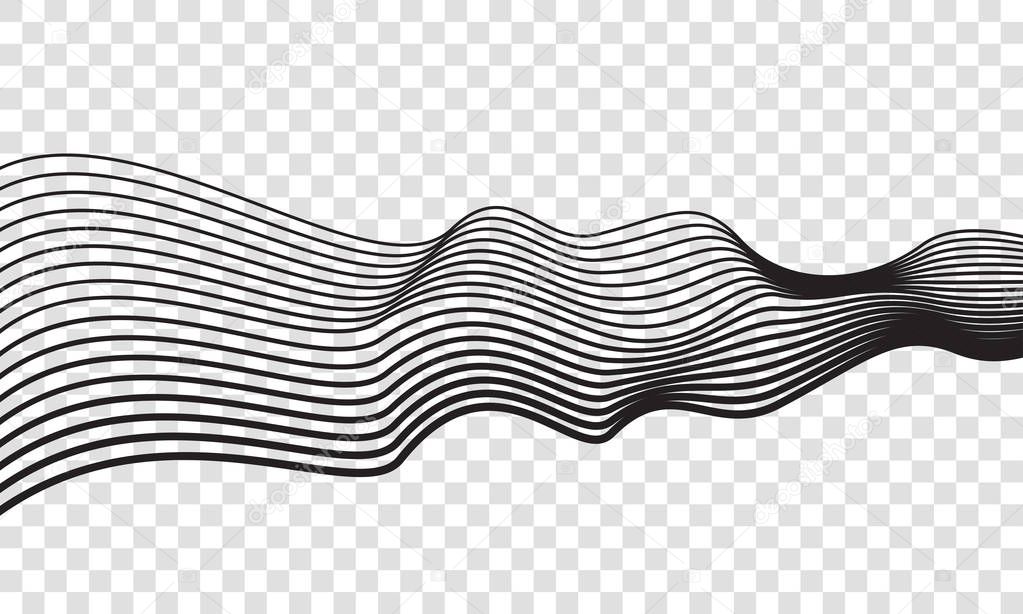
Photoshop автоматически создаст линию между двумя опорными точками.
Чтобы сделать вертикальные или горизонтальные линии, нажмите и удерживайте клавишу Shift при нажатии.
Нажмите клавишу Return , чтобы закончить, теперь у вас будет идеально прямая линия.
Вариант 2 — Путь
В меню параметров инструмента «Перо» выберите Путь .
Щелкните на холсте, чтобы создать опорную точку , это будет начало прямой линии.
Нажмите , чтобы добавить еще одну опорную точку , где должна заканчиваться прямая линия.
Выберите инструмент «Кисть» на панели инструментов.
В меню параметров инструмента «Кисть» задайте ширину, цвет и непрозрачность инструмента «Кисть».
Photoshop автоматически создаст линию между двумя опорными точками.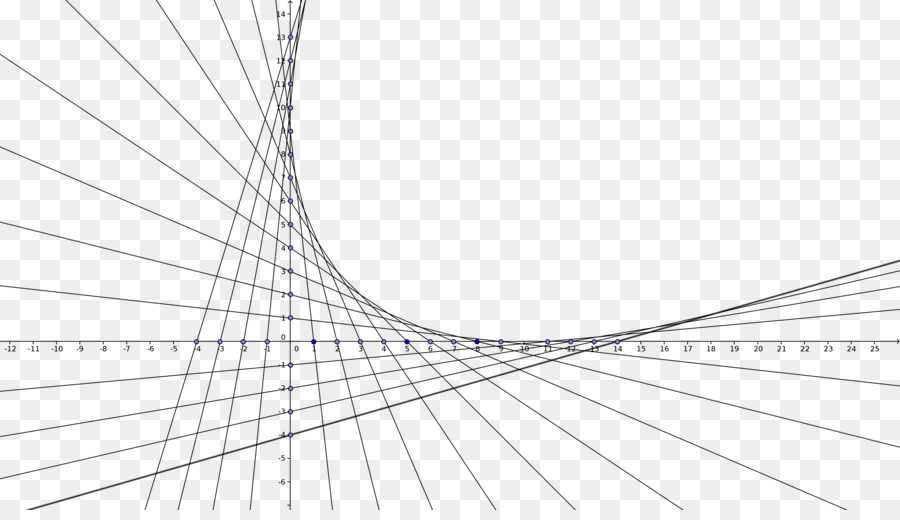
Когда вы нажмете клавишу Return , у вас будет совершенно прямая линия.
- Как перевернуть изображение или слой в Photoshop
Как сделать несколько прямых линий в Photoshop?
Так же, как существует множество способов рисования прямых линий в Photoshop, существуют также различные способы создания нескольких прямых линий в Photoshop.
Используемый метод зависит от того, хотите ли вы, чтобы прямые линии были одинаковыми по размеру и длине или чтобы они были разных размеров и цветов.
Чтобы создать несколько прямых линий, вы можете использовать один из трех способов, упомянутых выше.
Просто повторите процесс для каждой новой линии, которую вы хотите создать.
Чтобы получить несколько прямых линий идеально одинакового размера, цвета и формы, используйте функцию копирования и вставки.
Используя копирование и вставку, вы можете создавать точные копии исходной линии.
В Копировать и Вставить, выбрать слой, содержащий линию в Layers Panel и нажмите Command & C (для Mac) или Ctrl & C (для Windows), чтобы скопировать слой.
Нажмите Command и V (для Mac) или Ctrl и V (для Windows), чтобы вставить и создать дубликат слоя.
Теперь вы вооружены целым рядом навыков, позволяющих создавать прямые линии в Photoshop без особых усилий!
Вы также должны прочитать о том, как печатать контур в Photoshop, что даст вам больше возможностей для творчества с текстом и формами.
Не пропустите эти статьи:
4 быстрых и простых способа рисовать прямые линии в Photoshop
Вы, должно быть, думаете, что нарисовать прямую линию ручкой и бумагой уже почти невозможно, рисовать в цифровом виде должно быть даже худший. Неправильно там. На самом деле, вы можете нарисовать идеально прямую линию в Photoshop.
С линиями в Photoshop можно сделать так много, что создание линий с использованием различных инструментов может привести к различным эффектам. Я всегда использую стиль линий, чтобы украсить текст, и поверьте мне, вы можете превратить прямую линию во множество вещей, таких как стильные мазки, пунктирные/пунктирные линии и т. д.
д.
В этом уроке вы узнаете о четырех быстрых и простых способах рисования прямой линии в Photoshop и о том, как ее стилизовать.
Продолжайте читать.
Содержание
- 4 быстрых метода рисования прямой линии в Photoshop
- Способ 1: инструмент «Линия»
- Способ 2: инструмент «Кисть»
- Способ 3: инструмент «Перо»
- Способ 4: инструмент «Карандаш» 90812 908832 Заключение
4 быстрых метода рисования прямой линии в Photoshop
Существует множество способов рисования линий в Photoshop, и ниже я перечислил четыре наиболее часто используемых метода, а также несколько советов по их стилизации.
Примечание. Скриншоты взяты из версии Adobe Photoshop CC 2021 для Mac. Windows или другие версии могут выглядеть немного иначе.
Метод 1: Инструмент «Линия»
Шаг 1: Щелкните инструмент «Прямоугольник» на панели инструментов, и вы увидите инструмент «Линия» в подменю инструментов формы.

Шаг 2: Нажмите на холст и перетащите его, чтобы нарисовать прямую линию.
Шаг 3: Нажмите клавишу возврата, и вы увидите строку, если нет, то она будет отображаться как путь.
Если вы хотите нарисовать горизонтальную прямую линию, нажмите и удерживайте клавишу Shift , щелкните по холсту и перетащите вправо. Та же идея для рисования вертикальной прямой линии, удерживая нажатой клавишу Shift, щелкните и перетащите вниз.
Советы: Вы можете изменить цвет линии и обводку (размер) на верхней панели инструментов и быстро создавать пунктирные и пунктирные линии.
Нажмите дополнительные параметры, чтобы настроить пунктирные или пунктирные линии.
Способ 2. Инструмент «Кисть»
Шаг 1: Выберите инструмент «Кисть» на панели инструментов.
Шаг 2: Выберите стиль кисти на панели «Кисти». Если у вас еще не настроена панель «Кисти», вы можете открыть ее из верхнего меню Window > Brushes .

Шаг 3: Установите размер кисти.
Шаг 4: Удерживая нажатой клавишу Shift , щелкните и перетащите, чтобы нарисовать прямую линию кисти.
Советы. Если вы хотите изменить цвет, вам нужно выбрать линию, которую вы нарисовали с помощью инструмента «Кисть», перейти на панель «Слои» и добавить заливку цветом или наложение цвета.
Метод 3: Инструмент «Перо»
Шаг 1: Выберите инструмент «Перо» .
Шаг 2: Нажмите на холст, чтобы добавить опорную точку и начать путь.
Шаг 3: Нажмите еще раз, чтобы добавить еще одну опорную точку. Photoshop автоматически создает линию между двумя опорными точками. Если вам нужна горизонтальная линия, нажмите и удерживайте клавишу Shift при щелчке.
Шаг 4: Нажмите клавишу Return , чтобы завершить путь, чтобы не добавлять опорные точки.

Советы: созданная вами линия является фигурой, а не контуром. Если вы хотите изменить цвет, вы должны изменить цвет обводки.
Подобно инструменту линии, вы можете делать пунктирные или пунктирные линии.
Способ 4. Инструмент «Карандаш»
Шаг 1: Выберите инструмент «Карандаш» .
Шаг 2: Установите размер карандаша и выберите цвет. Я выбрал квадратную кисть.
Шаг 3: Удерживая клавишу Shift , нажмите на холсте и перетащите, чтобы нарисовать прямую линию.
Советы. Подобно инструменту «Кисть», инструмент «Карандаш» можно использовать для создания декоративных линий. Просто отрегулируйте размеры карандаша и нарисуйте линии и точки.
Заключение
Клавиша Shift является ключом. Вы можете нарисовать прямую линию в Фотошопе любым из вышеперечисленных инструментов с помощью клавиши Shift.
Инструмент «Линия» создан для рисования линий.
 Как сделать красивые линии в фотошопе: Как в Фотошопе нарисовать прямую линию
Как сделать красивые линии в фотошопе: Как в Фотошопе нарисовать прямую линию